Unity Collaborate является частью Unity Teams. Unity Teams позволяет небольшим командам сохранять, совместно использовать и синхронизировать проекты Unity в облачной среде. Использование Collaborate позволяет всей вашей команде вносить свой вклад в проект, независимо от местоположения или роли. Дополнительную информацию о командах Unity см. на странице Teams на веб-сайте Unity3d.
Collaborate позволяет публиковать проекты в облаке для хранения. Collaborate хранит историю опубликованных версий вашего проекта, что позволяет восстановить отдельные файлы или весь проект до более раннего состояния.
Вы можете добавлять членов команды в свои проекты; позволяя вам и членам команды работать вместе. Collaborate постоянно отслеживает изменения, вносимые каждым участником команды, и отображает значок на файлах, которые они изменили, но еще не опубликовали.
Вы можете просмотреть изменения. Затем вы можете отменить изменения в файле или опубликовать их и обработать любые возникающие конфликты слияния.
Collaborate предназначен для поддержки междисциплинарных команд (то есть команд, в состав которых входят разработчики, художники, аудиоэксперты и другие специалисты), которые вместе работают над проектами.
Включение совместной работы
Чтобы включить Collaborate, выберите Окно > Общие > Службы в верхнем меню редактора, чтобы открыть Службы. окно, затем включите сервис Collaborate вкл.
Чтобы запустить Collaborate во время работы, нажмите кнопку Collab на верхней панели навигации редактора Unity.
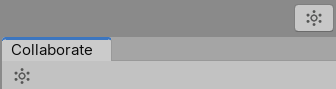
Версии
- Collaborate 1.3.0 полностью поддерживает Unity версии 2020.1 и выше.
- Collaborate 1.2.16 полностью поддерживает версии Unity с 2017.1 по 2019.3.
- Collaborate находится в стадии бета-тестирования для версий Unity ниже 2017.1.
Вы можете приобрести Collaborate в виде пакета для Unity версии 2018.3 или выше.
Collaborate версии 3.0 проверена и включена в Unity Engine. Чтобы использовать диспетчер пакетов для изменения версий Collaborate в вашем проекте, выполните следующие действия:
- В редакторе Unity выберите Окно > Диспетчер пакетов в верхнем меню, чтобы открыть окно Диспетчер пакетов.
- Выберите Unity Collaborate из списка пакетов.
- В разделе Unity Collaborate нажмите Просмотреть все версии и выберите нужную версию пакета.
- В правой нижней части окна Диспетчер пакетов нажмите кнопку Обновить до.

Примечание. При использовании пакета Unity Collaborate вы все равно должны включить службу в окне Службы, чтобы правильно связать свой проект со службой.


